欢迎您访问52ij手机之家,今天小编为你分享的是手机刷机教程:【联想A760(联通版)刷Recovery教程】,通过学习这些教程,你就能够了解更多手机刷机方面的知识!
联想A760(联通版)刷Recovery教程
关于联想A760(联通版)的第三方recovery之前已经有机友分享过了,可是还有很多机友却不知道如何详细的操作,所以奇兔ROM市场小编在这里再来给大家分享一下联想A760(联通版)第三方recovery详细的刷入步骤吧,这个recovery是专用的第三方的recover,如果有想刷的,下面可以一起跟着奇兔ROM市场小编来看看联想A760(联通版)刷入recovery方法教程,学习详细的刷入步骤吧。
首先下载安装奇兔刷机(点击下载奇兔刷机),然后手机打开USB调试,通过数据线连接电脑,连接成功后选择找到【实用工具】,然后选择【刷入recovery】
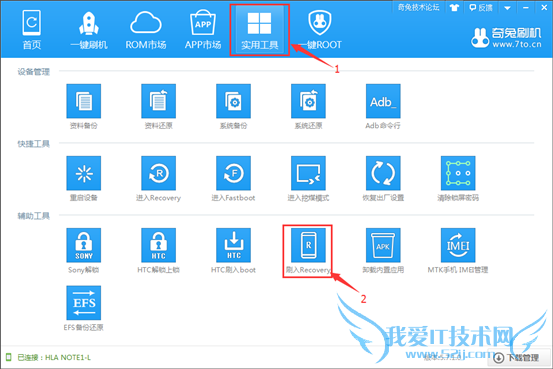
这个时候会出现【匹配奇兔Recovery刷入】和【选择本地Recovery刷入】选项,我们选择【匹配奇兔Recovery刷入】
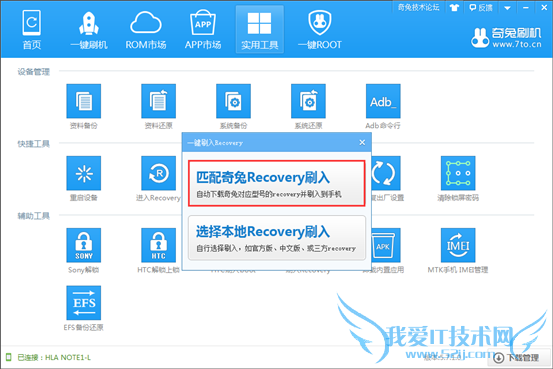
等待刷入Recovery文件,奇兔Recovery刷入成功后,点击“确定”
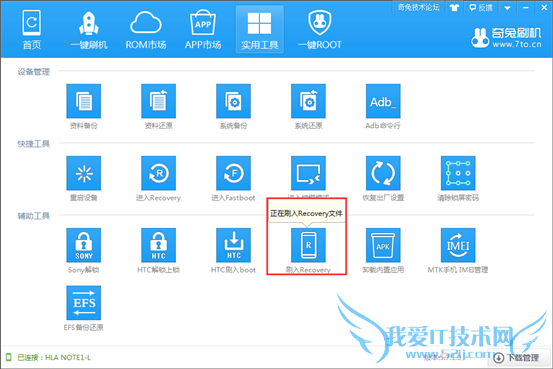
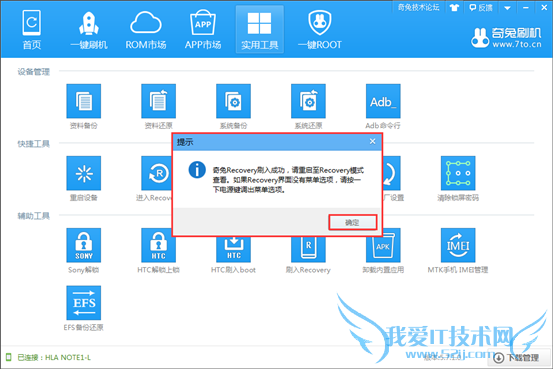
然后点击【进入Recovery】,点击“确定”后,手机进入Recovery模式
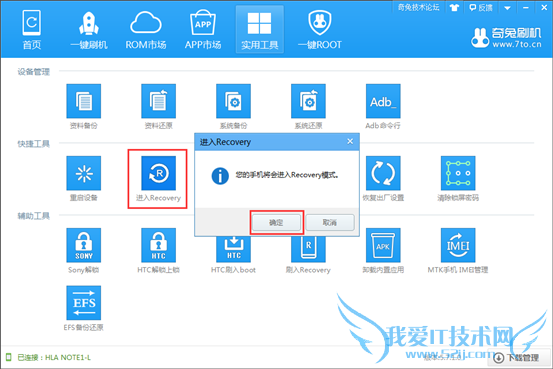
手机重启后自动进入Recovery模式,出现如下情况则说明联想A760(联通版)手机刷入Recovery成功!
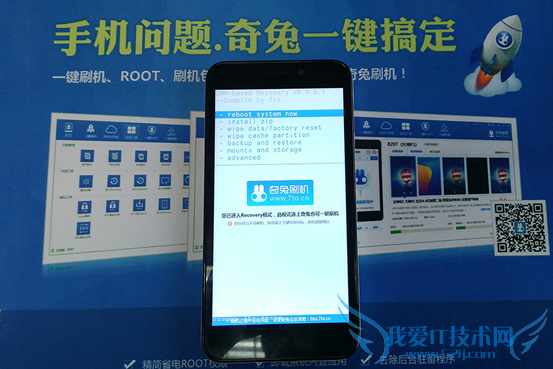
IUNI U3手机官方Recovery刷入方法
首先下载安装奇兔刷机(点击下载奇兔刷机),然后手机打开USB调试,通过数据线连接电脑,连接成功后选择找到【实用工具】,然后选择【刷入recovery】——【选择本地Recovery刷入—官方版】
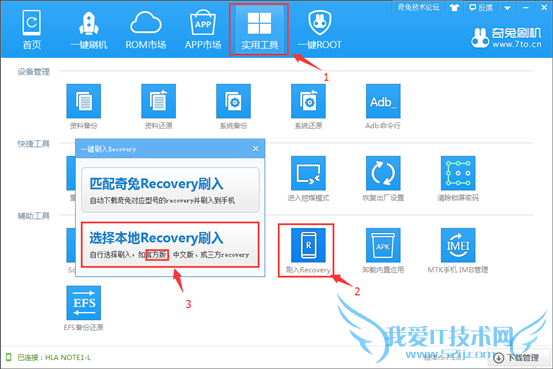
弹出页面选择【联想A760(联通版)官方recovery.img】文件点击“打开”
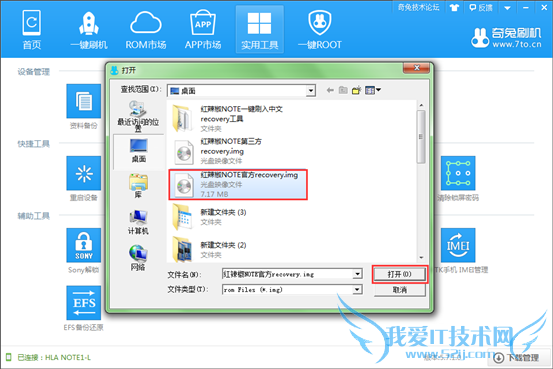
等待刷入Recovery文件,刷入Recovery文件成功后,点击“确定”

然后点击【进入Recovery】,选择“确定”进入Recovery模式
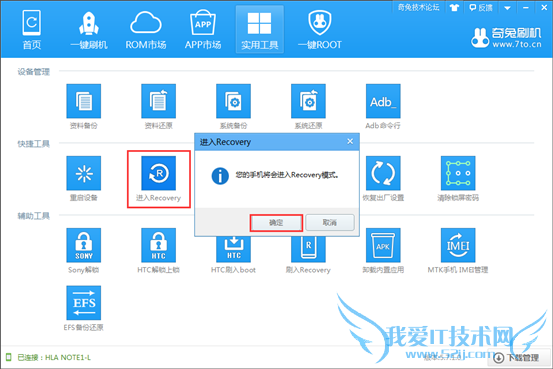
手机重启后自动进入Recovery模式,出现如下情况则说明联想A760(联通版)手机刷入官方Recovery成功!

联想A760(联通版)手机第三方Recovery刷入方法
首先下载安装奇兔刷机(点击下载奇兔刷机),然后手机打开USB调试,通过数据线连接电脑,连接成功后选择找到【实用工具】,然后选择【刷入recovery】——【选择本地Recovery刷入—第三方recovery】
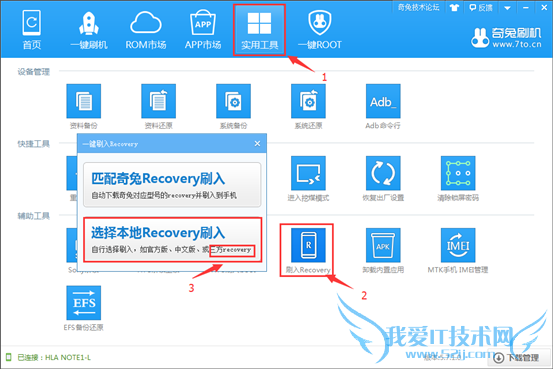
弹出页面选择【联想A760(联通版)第三方recovery.img】文件点击打开
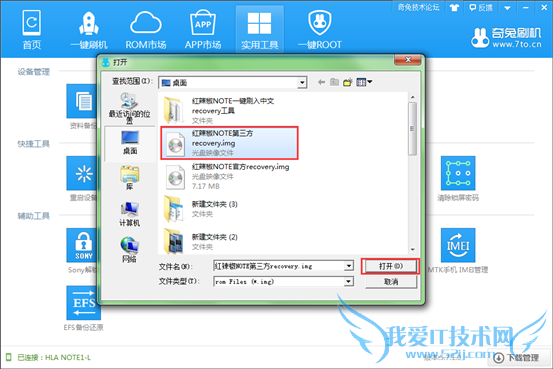
等待刷入Recovery文件,刷入Recovery文件成功后,点击确定
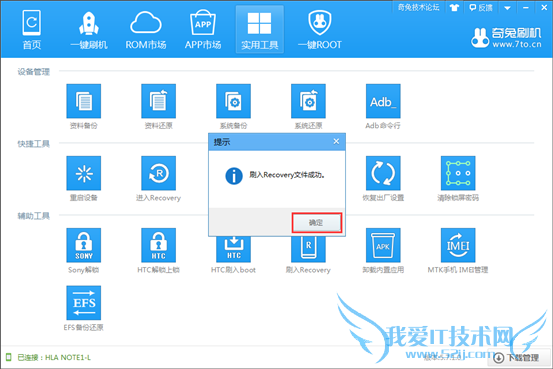
然后点击【进入Recovery】,选择“确定”进入Recovery模式
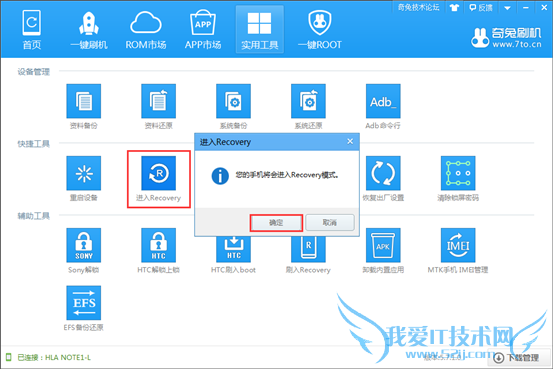
手机重启后自动进入Recovery模式,出现如下情况则说明联想A760(联通版)手机刷入第三方Recovery成功!

联想A760(联通版)第三方Recovery下载:http://pan.baidu.com/s/1bnwer87
联想A760(联通版)刷Recovery教程至此结束。还没有学会怎么刷入联想A760(联通版)第三方recovery的机友可以试试上面奇兔ROM市场小编给大家分享的这篇联想A760(联通版)刷Recovery教程。
更多联想A760(联通版)刷机ROM包下载请戳:http://rom.7to.cn/romlist/lenovo-a760。
下载奇兔刷机海量联想A760(联通版)刷机包即可一键简单刷入。
关于联想A760(联通版)刷Recovery教程的用户使用互动如下:
相关问题:求联想a789的详细刷recovery教程。越详细越好
答:您好。 很抱歉,目前官方暂未提供Recovery相关技术支持,此资源刷入操作较为复杂且可能导致非保等一系列不可预计的负面影响。为了您的利益着想,官方建议您联系当地联想维修站,由工程师协助您处理问题。 官方售后站点查询:http://www.lenovoca... >>详细
相关问题:联想lenovoa1-32ab0刷机教程
答:【刷机教程】介绍两种方法 (1)一键刷机。 使用刷机软件一键刷机,例如刷机助手(http://www.shuajizhushou.cn),很简单,注意备份。 (2)卡刷 按常规卡刷流程刷入即可,注意刷第三方rec,刷入包之前要双清,电池电量,可用内存! 卡刷步骤如下: ... >>详细
相关问题:zenfone5联通版刷机教程
答:1、下载奇兔解压后安装,开启手机USB调试模式后,连接到奇兔,软件会自动安装手机端驱动,使手机保持正常的开机状态。 2、刷机前一键ROOT ,ROOT 之后将资料进行备份 实用工具还可以刷入recovery,选择官方的或第三方recovery,然后一键进入reco... >>详细
- 评论列表(网友评论仅供网友表达个人看法,并不表明本站同意其观点或证实其描述)
-
